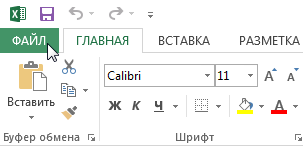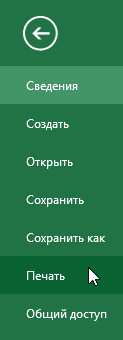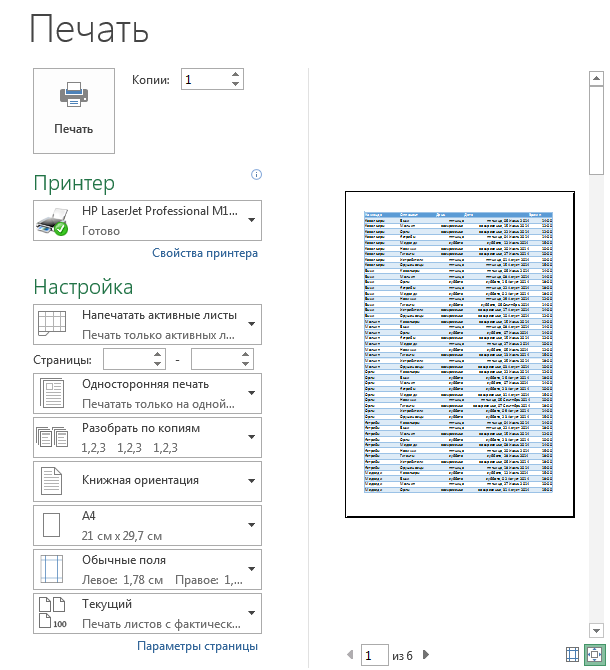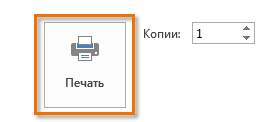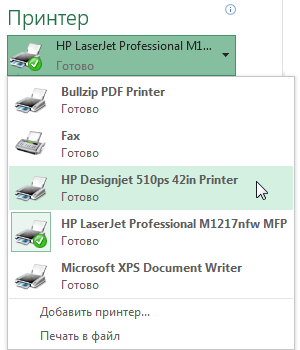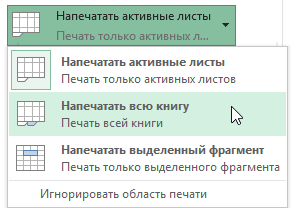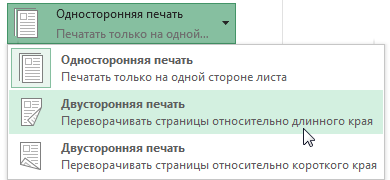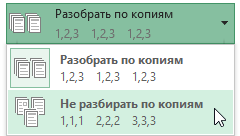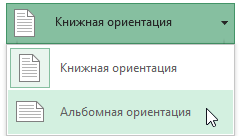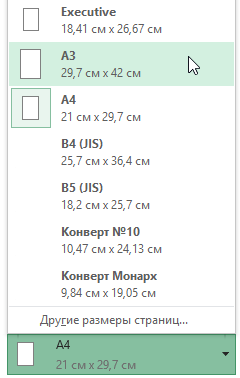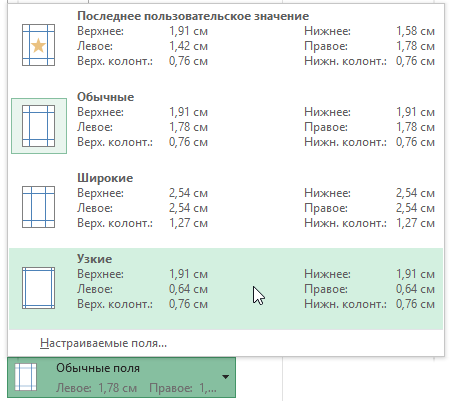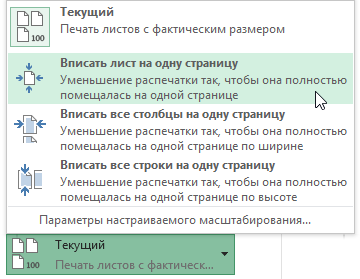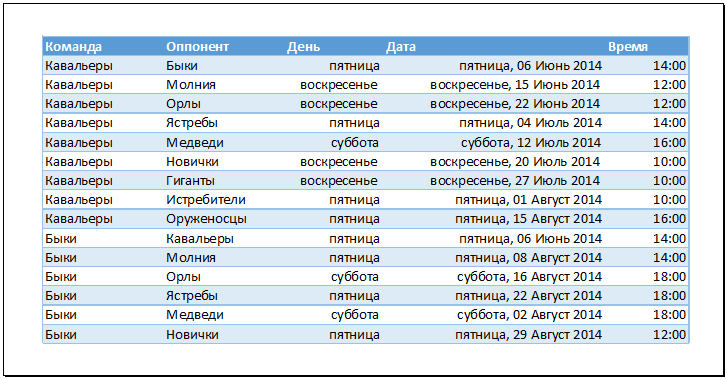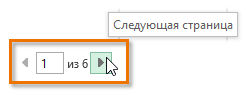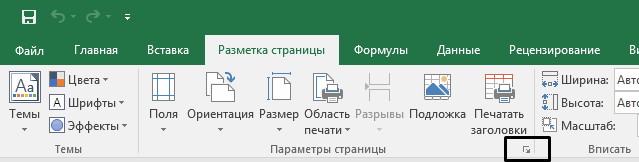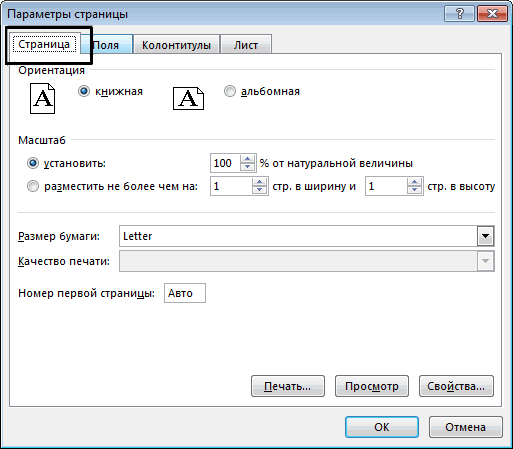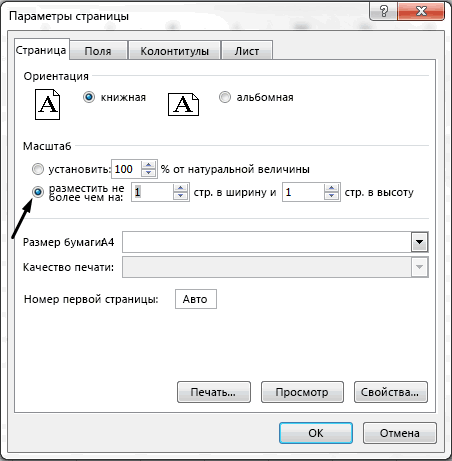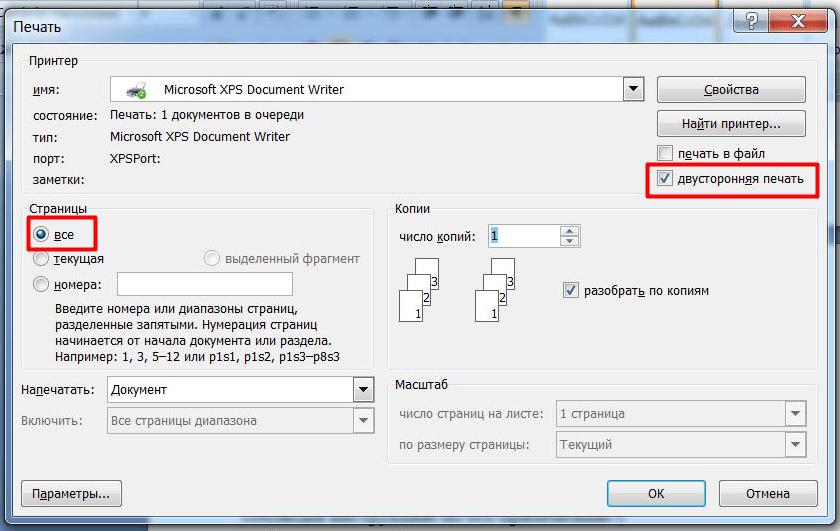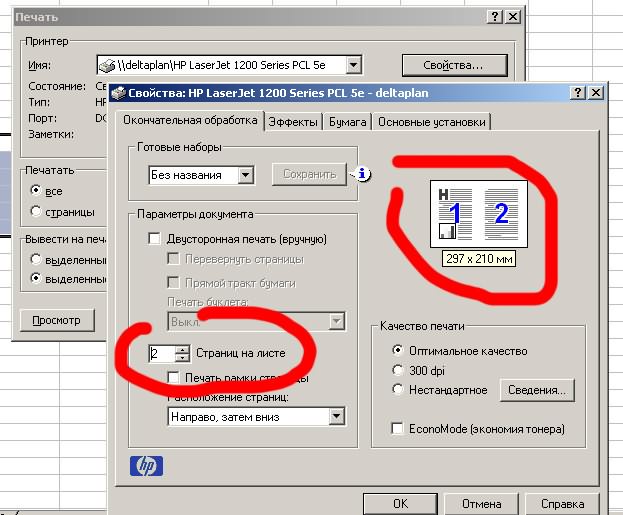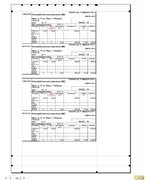-
-
May 27 2010, 14:37
- Литература
- Cancel
Неожиданно столкнулся с проблемой невозможности напечатать на 2 сторонах одного листа бумаги (принтер должен поддерживать само собой двустороннюю печать) документы из разных листов книги EXCEL. В случае 2 сторонней печати из одного листа книги EXCEL это проблем не вызывает — там все печатается хоть нап 2 сторонах, хоть на 3х 
1. в драйвере принтера включаем режим печати с обеих сторон (обычно по умолчанию выключен)
2. в EXCEL выделяем 1й нужный лист нажатием на вкладку листа и в параметрах печати нужного принтера указываем, что печатать будем на 2х сторонах.
3. выделяем 2й нужный лист и делаем то же самое
4. выделяем (удерживая CTRL) обе эти вкладки (оба листа)
5. отправляем на печать
всё дело, как оказалос, было в том, что для каждого листа книги EXCEL настройки принтера индивидуальны, поэтому содержимое одного листа принтер печатает без проблем на 2х сторонах, но если мы хотим печатать 2 листа книги EXCEL (обычно это бланки документов) — то нужно указать, что будем печатать на 2х сторонах для каждого из листов (вкладок внизу) книги EXCEL.
В настройке двусторонней печати нет никакой сложности, особенно это касается офисного пакета от Microsoft. Но как и везде есть некоторые нюансы. В большинстве случаев если взять например книгу Excel используется только один лист, тут для того чтобы напечатать информацию на обеих сторонах достаточно в настройках выбрать соответствующий пункт. А вот если в книге несколько листов и необходимо информацию с одного листа напечатать на одной стороне а с другого на другой возникают трудности. Пользователь выбирает в настройках «Напечатать всю книгу» далее выбирает «Двусторонняя печать» но принтер распечатывает все равно на разных, все дело в том что пользователь не до конца произвел настройки. В сегодняшней статьи подробно рассмотрим настройку двусторонней печати разных листов одной книги.
Двусторонняя печать всей книги Excel
И так есть документ Excel в котором два листа. Необходимо распечатать первый лист на одной стороне.
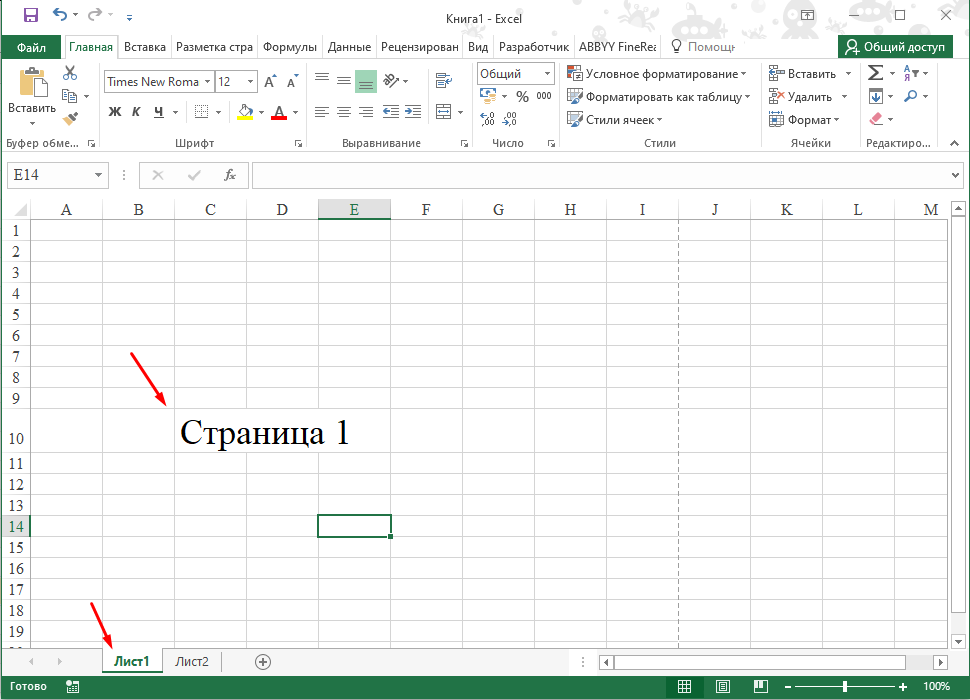
А второй лист на другой.
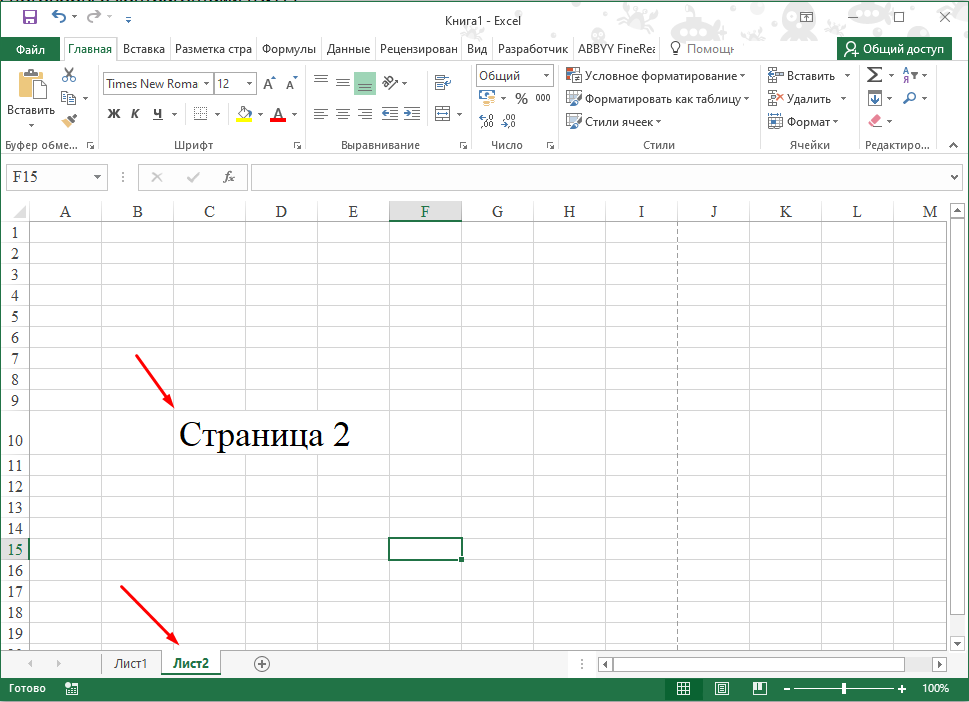
Для этого открываем настройки печати, выбираем «Напечатать всю книгу» и «Двусторонняя печать».
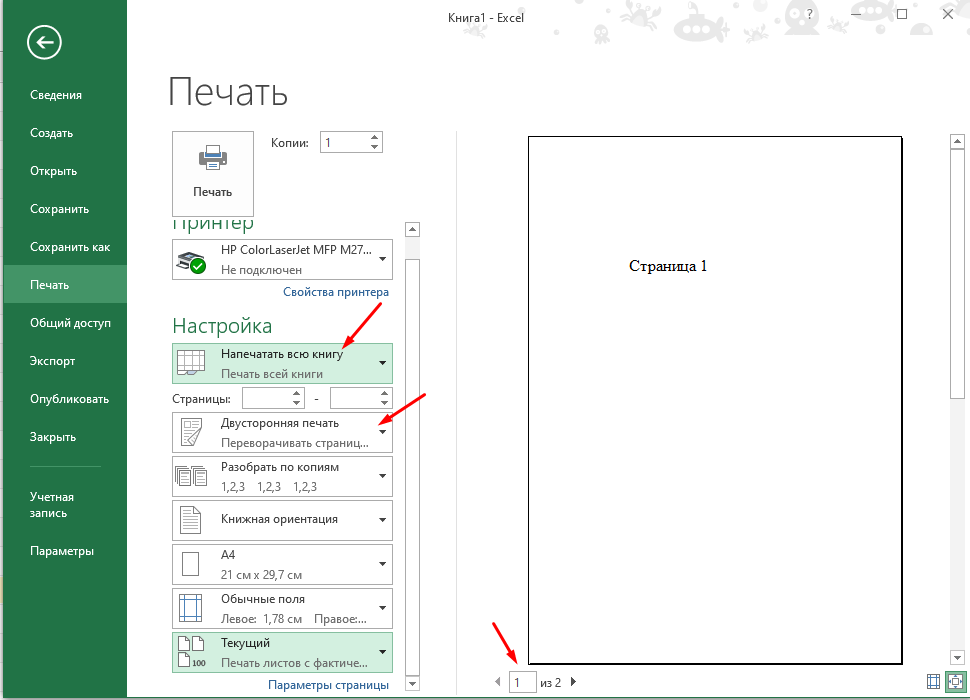
Далее переходим на второй лист и в настройках выбираем то же самое «Напечатать всю книгу» и «Двусторонняя печать». В этом и заключается проблема у большинства пользователей, первый лист настраивают а второй нет. В результате принтер вместо одного листа печатает два.
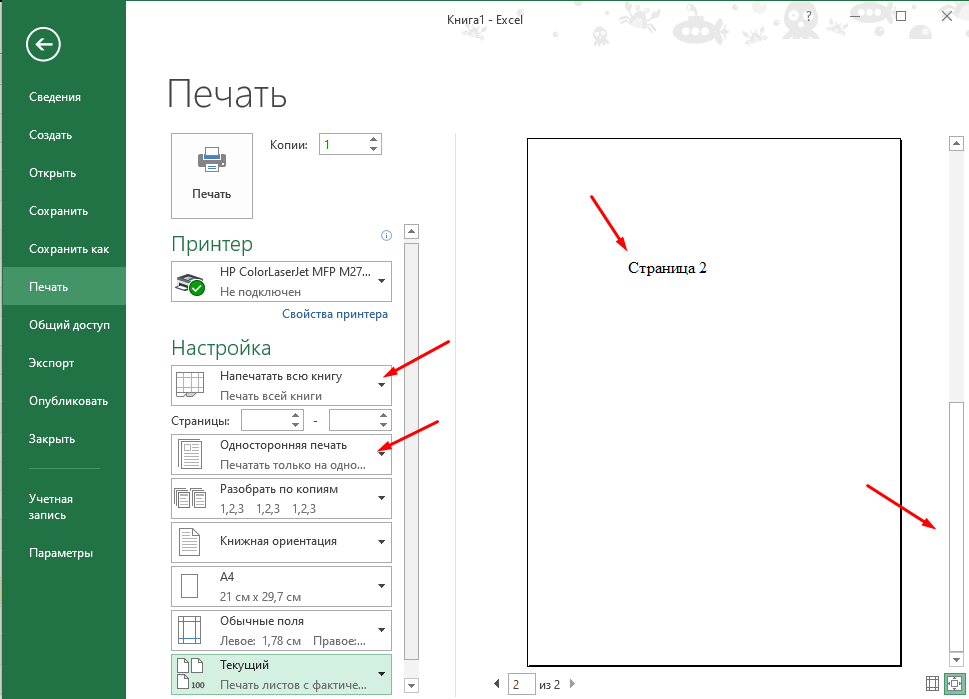
Так же можно выбрать пункт «Вписать все столбцы на одну страницу». В этом случае информация с одного листа будет автоматически подогнана.
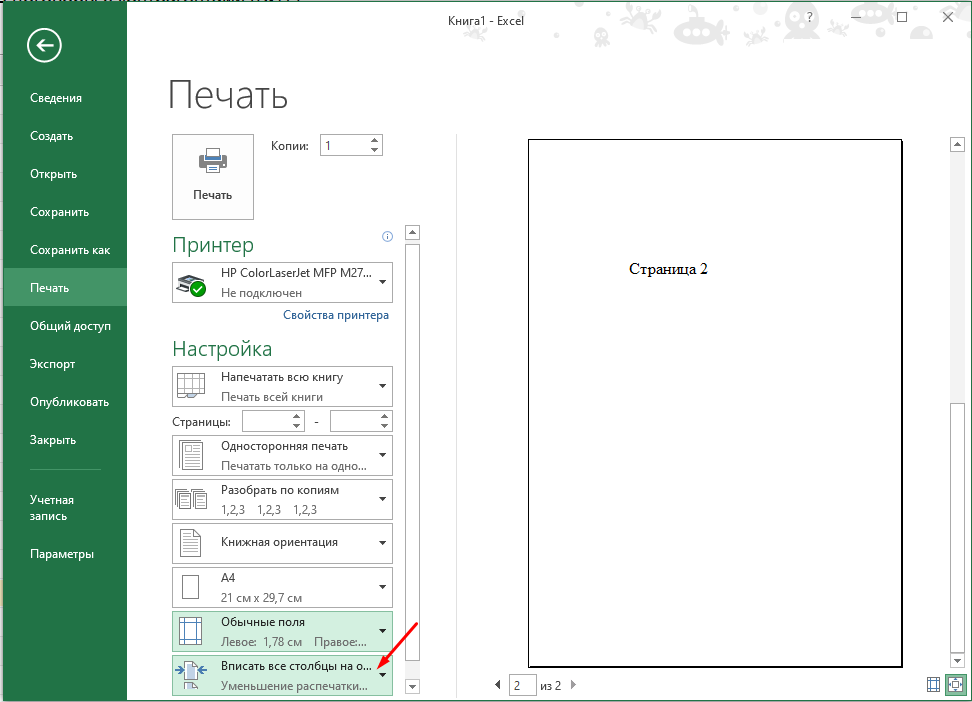
Вот таким образом настраивается двусторонняя печать всей книги (нескольких листов).
На вкладке Файл выберите пункт Печать. В разделе Параметры выберите нужный размер бумаги. Щелкните Одна страница на листе, а затем выберите в списке значение Несколько копий на листе.
- Можно разместить 2 листа Excel на одной странице, выбрав в разделе Параметры пункт «Несколько копий на листе» при печати на одной странице.
- Для размещения 2 страниц на 1 листе в Excel нужно в разделе Параметры при печати на одной странице выбрать «Несколько страниц на листе».
- Чтобы просмотреть два листа одновременно, нужно открыть книгу, выбрать пункт «Новое окно» в меню Окно, затем перейти в новое окно и выбрать нужный лист.
- На вкладке Разметка страницы можно выбрать параметры страницы и установить флажок «Разместить не более чем на» для размещения на одной странице.
- Для создания второго листа в Excel можно выбрать команду «Вставить лист» на вкладке Данные.
- Для размещения двух страниц на одном листе нужно выбрать пункт «Несколько страниц на одном листе» в меню Печать и выбрать нужное значение в разделе «Страниц на листе».
- Для объединения 2 листов в 1 нужно выбрать команду «Консолидация» на вкладке Данные и выбрать функцию для консолидации данных.
- Чтобы разместить два документа на одном экране, нужно открыть оба файла, выбрать команду «Рядом» в меню Вид и включить синхронную прокрутку.
- Для работы с двумя окнами одновременно нужно использовать представление задач на панели задач или нажать клавишу ALT-TAB на клавиатуре.
- Как разместить 2 страницы на 1 листе в Эксель
- Как в Excel просматривать два листа одновременно
- Как в Excel разместить на одной странице
- Как сделать второй лист в Экселе
- Как разместить две страницы на одном листе
- Как объединить 2 листа в 1
- Как разместить два документа на одном экране
- Как работать с двумя окнами одновременно
- Как дублировать лист
- Как сделать две таблицы в одной
- Как связать разные листы в Excel
- Как разместить в Excel
- Как сделать второй лист
- Как листать листы в Excel
- Как сделать вторую вкладку
- Как печатать на одном листе с двух сторон
- Как разгруппировать страницы в Excel
- Как настроить листы в Экселе
- Как распечатать 2 листа Excel на одной странице с двух сторон
Как разместить 2 страницы на 1 листе в Эксель
На вкладке Файл выберите пункт Печать. В разделе Параметры щелкните Одна страница на листе, а затем выберите в списке значение Несколько страниц на листе.
Как в Excel просматривать два листа одновременно
Просмотр нескольких листов одной книги
Откройте книгу, которую нужно просмотреть. В меню Окно выберите пункт Новое окно. Перейдите в новое окно, а затем щелкните ярлычок листа, который необходимо просмотреть. Повторите шаги 2 и 3 для каждого листа, который требуется просмотреть.
Как в Excel разместить на одной странице
На вкладке Разметка страницы выберите Параметры страницы. На вкладке Страница установите флажок Разместить не более чем на. В поле стр. в ширину введите 1 (для ширины в одну страницу).
Как сделать второй лист в Экселе
Как разместить две страницы на одном листе
Можно указать способ упорядочения страниц: горизонтально на странице или вертикальными столбцами:
- Выберите меню «Файл» > «Печать».
- Во всплывающем меню «Масштаб страницы» выберите «Несколько страниц на одном листе».
- Во всплывающем меню «Страниц на листе» выберите значение.
Как объединить 2 листа в 1
На вкладке Данные в разделе Сервис нажмите кнопку Консолидация. Выберите в раскрывающемся списке функцию, которую требуется использовать для консолидации данных. Выделите на каждом листе нужные данные и нажмите кнопку Добавить.
Как разместить два документа на одном экране
Откройте оба файла, которые нужно сравнить. На вкладке Вид в группе Окно выберите команду Рядом. нажмите кнопку Синхронная прокрутка. Если кнопки Синхронная прокрутка нет, щелкните Окно на вкладке Вид и выберите команду Синхронная прокрутка.
Как работать с двумя окнами одновременно
Нажмите значок «Представление задач» на панели задач или нажмите клавишу ALT-TAB на клавиатуре, чтобы просмотреть приложения или переключиться между ними. Чтобы использовать два или несколько приложений одновременно, захватите верхнюю часть окна приложения и перетащите его в сторону.
Как дублировать лист
Копирование листа в одной книге:
- Щелкните ярлычок листа правой кнопкой мыши и выберите команду Переместить или скопировать.
- Установите флажок Создать копию.
- В разделе перед листом укажите, куда вы хотите поместить копию.
- Нажмите кнопку ОК.
Как сделать две таблицы в одной
Выделить вторую таблицу. Скопировать выделенные данные в буфер обмена или вырезать их. Перейти к первой таблице и кликнуть мышью по любому из ее столбцов. Кликнуть правой кнопкой мыши и в открывшемся меню выбрать вставку данных как новых строк, после чего скопированная таблица объединится с первой.
Как связать разные листы в Excel
Создание связей между рабочими книгами:
- Открываем обе рабочие книги в Excel.
- В исходной книге выбираем ячейку, которую необходимо связать, и копируем ее (сочетание клавиш Ctrl+С)
- Переходим в конечную книгу, щелкаем правой кнопкой мыши по ячейке, куда мы хотим поместить связь.
Как разместить в Excel
Вставка и удаление строки:
- Выделите любую ячейку в строке, а затем выберите Главная > Вставить > Вставить строки листа или Удалить строки листа.
- Можно также щелкнуть правой кнопкой мыши номер строки и выбрать Вставить или Удалить.
Как сделать второй лист
Чтобы добавить пустую страницу в документ Word, установите курсор там, где она должна начинаться, и щелкните Вставка > Пустая страница. Откроется пустая страница, готовая к работе. Если нужно расширить свободное пространство, вы также можете вставить разрыв страницы.
Как листать листы в Excel
С помощью клавиш переключения Ctrl + Page Up и Ctrl + Page Down можно быстро переходить между листами в Excel на 1 лист вперед или назад соответственно. Достаточно удобный способ в том случае если в книге небольшое количество листов или, к примеру, в основном работа идет с соседними листами книги.
Как сделать вторую вкладку
Для этого:
- Щелкните правой кнопкой мышки по любой вкладке и в контекстном меню выберите опцию «Настройка ленты».
- В правой части появившегося окна выделите пункт «Вставка» и нажмите на кнопку «Создать вкладку».
Как печатать на одном листе с двух сторон
В Word сделайте следующее:
- Откройте вкладку Файл.
- Нажмите кнопку Печать.
- В разделе Параметры щелкните Односторонняя печать и выберите Печать вручную на обеих сторонах. Во время печати Word предложит вам перевернуть стопку и снова загрузить страницы в принтер.
Как разгруппировать страницы в Excel
Чтобы разгруппировать строки, выделите их, а затем на вкладке Данные в группе Структура выберите команду Разгруппировать. для группы, а затем на вкладке Данные в группе Структуру нажмите кнопку Разгруппировать.
Как настроить листы в Экселе
В верхнем левом углу окна программы щелкните по кнопке «Office». В меню типичных задач выберите пункт «Параметры Excel». В окне «Параметры Excel» на вкладке «Дополнительно» в группе «Показать параметры для следующего листа»» раскрой-те список доступных листов и выберите лист для настройки.
Как распечатать 2 листа Excel на одной странице с двух сторон
Двусторонняя печать из разных листов книги EXCEL:
- в драйвере принтера включаем режим печати с обеих сторон (обычно по умолчанию выключен)
- в EXCEL выделяем 1й нужный лист нажатием на вкладку листа и в параметрах печати нужного принтера указываем, что печатать будем на 2х сторонах.
Оставить отзыв (1)
Блог Дмитрия Каштанова
Сегодня, после несколько лет заморочек я открыл для себя, как без проблем печатать авансовый отчёт (как впрочем и любой документ, в котором данные расположены на нескольких листах) целиком в двустороннем виде. Надеюсь, эта подсказка позволит сэкономить Вам время, а Вашей компании — бумагу.
Я уже несколько лет для заполнения авансового отчёта использую Excel-файл. Мне удобно заполнять и хранить его в электронном виде. Часто для ускорения процесса заполнения отчёта я брал наиболее близкий из ранее сохранённых отчётов и просто менял там даты и номера.
Но была одна проблема. Данные располагались в данном файле на двух листах, которые надо было распечатать на двух сторонах одного листа бумаги. Я использовал режим печати «Напечатать всю книгу», указывал «Двусторонняя печать», но по какой-то мистической причине он всё равно печатался на двух листах. В итоге обычно я печатал по одной стороне за раз, подходя по два раза к принтеру.
Правда через некоторое время я нашёл магическую последовательность действий в Excel 2007, которая всё-таки приводила к двусторонней печати. Но потом я перешёл на Excel 2010 и всё вернулась на круги своя: я стал опять печатать по одному листу за раз.
Но сегодня я обнаружил источник мистики: оказывается настройки двусторонней печати устанавливаются для разных листов Excel независимо даже в режиме «Напечатать всю книгу». В частности, в настройках печати у второго листа сохранялась настройка «Односторонняя печать» (см. ниже). Возможно, это и имеет для кого-то смысл, но интуитивно я ожидал, что настройка будет применяться для всего документа.
После того, как я поменял на втором листе режим на «Двусторонняя печать», всё стало печататься как надо.
13 комментариев:
Дай бог Вам здоровья! 🙂
Дмитрий, вы просто спаситель. Перерыла весь интернет в поисках решения, нашла только у вас.
Просто великолепно. Теперь я реже буду подходить к принтеру )))
Дельный совет .
В Excel 2013 не катит. У меня принтер настроен поумолчанию на двухсторонний режим. Поэтому каждый лист сразу показывает в параметрах печати «Двухсторонняя печать». А листы так и печатаются по одному!
В Excel 2013 всяко перепробовал — не получается. Выхожу из положения сохранением в pdf. Когда выбираешь этот формат, появляется кнопка Параметры. В разделе «Опубликовать» надо выбрать «всю книгу» или «выделенный диапазон».
Огромное человеческое спасибо.
Огромнейшее спасибо. Все эллементарное просто! Но мозгов все же не хватило))))
Как сделать двустороннюю печать на принтере
Если при эксплуатации МФУ или струйного принтера у вас возникла необходимость печати на обеих сторонах листа, сначала нужно разобраться, есть ли у них данная функция. Для этого просто прочитайте инструкцию или посмотрите технические характеристики необходимой модели HP, Canon, Epson или Brother на сайте производителя.
Еще один вариант – откройте любой файл, нажмите «Печать», увидев значения «Односторонняя печать» и «Двусторонняя печать», кликните на втором, если оно активно, значит, технология дуплекс вам доступна. Она может реализовываться:
- в автоматическом режиме, когда принтер сам переворачивает страницы А4;
- в ручном режиме, когда прилагается руководство, как переворачивать листы, чтобы корректно напечатать информацию с их обратной стороны.
Если у вас несколько принтеров, то может быть такое, что один из них поддерживает двустороннюю печать, а другой — нет
Варианты настройки двусторонней печати в Word
Как же настроить двустороннюю печать, если ваш принтер не может делать это автоматически? Сначала стоит распечатать те страницы, которые должны быть на одной стороне листа, после чего перевернуть их, загрузить повторно в лоток подачи и распечатать оставшиеся:
- Открыть «Файл»
- Нажать «Печать»
- Выбрать «Параметры»
- Выбрать «Односторонняя печать»
- Нажать «Печать вручную на обеих сторонах»
Рекомендуем вам вначале выполнить тестовую печать, что-бы разобраться как необходимо подавать листы в устройство
Так же можно попробовать отдельно печатать четные, а затем нечетные страницы. Для этого следует:
- Открыть «Файл»
- Нажать «Печать»
- Выбрать «Параметры»
- Выбрать «Напечатать все страницы», а внизу найти и щелкнуть «Напечатать только нечетные страницы» и отправить их на печать.
После того, как они будут распечатаны, сделать все то же самое, только в конце щелкнуть «Напечатать только четные страницы».
Настройка двусторонней печати в Еxcel
Двусторонняя печать в Экселе, в отличие от Word, может реализовываться сложнее, так как не всегда выполняется корректно даже при наличии автоматической функции дуплекс. Особенно, проблемы возникают, если печатать не один лист книги Еxcel, а два отдельных.
В первом случае, содержание листа автоматически переходит обратную сторону страницы – для этого достаточно просто выбрать при распечатке значение «Двусторонняя печать». Во втором случае, принтер часто печатает два листа на разных страницах, даже если в настройках вы указали, что распечатать нужно на обеих сторонах одной. Для того, чтобы документ распечатывался так, как вам нужно просто делать настройки печати отдельно для каждого листа:
- В Еxcel выделите первый лист, который необходимо распечатать, нажав на вкладку листа.
- В параметрах печати щелкните на «Двусторонняя печать»
- В Еxcel выделите второй лист.
- В параметрах печати щелкните на «Двусторонняя печать».
- Выделите, удерживая клавишу CTRL, оба листа и отправьте на печать.
Настройка двусторонней печaти в PDF
При необходимости распечатать файлы PDF из программ Adobe Reader DC или Adobe Acrobat DC нужно не просто включить функцию «Печать на обеих сторонах бумаги», но и выбрать край, по которому нужно переворачивать страницы. Стоит отметить, что в диалоговом окне эта функция может не появиться, тогда просто откройте свойства принтера и отметьте необходимость двусторонней печати там.
Если автоматически дуплекс настроить нельзя, тогда нужно:
- Открыть «Файл»
- Нажать «Печать»
- Во всплывающем окошке «Набор» в «Диапазоне печати» отметить «Только четные страницы».
- Выбрать «Инвертировать страницы»
- Нажать «Печать»
В том случае, если у вас нечетное количество файлов, добавьте одну пустую страницу. Когда необходимые листы будут распечатаны. Поместите их в лоток, верней частью вниз, а затем:
Если при эксплуатации МФУ или струйного принтера у вас возникла необходимость печати на обеих сторонах листа, сначала нужно разобраться, есть ли у них данная функция. Для этого просто прочитайте инструкцию или посмотрите технические характеристики необходимой модели HP, Canon, Epson или Brother на сайте производителя.
Еще один вариант – откройте любой файл, нажмите «Печать», увидев значения «Односторонняя печать» и «Двусторонняя печать», кликните на втором, если оно активно, значит, технология дуплекс вам доступна. Она может реализовываться:
- в автоматическом режиме, когда принтер сам переворачивает страницы А4;
- в ручном режиме, когда прилагается руководство, как переворачивать листы, чтобы корректно напечатать информацию с их обратной стороны.
Если у вас несколько принтеров, то может быть такое, что один из них поддерживает двустороннюю печать, а другой — нет
Варианты настройки двусторонней печати в Word
Как же настроить двустороннюю печать, если ваш принтер не может делать это автоматически? Сначала стоит распечатать те страницы, которые должны быть на одной стороне листа, после чего перевернуть их, загрузить повторно в лоток подачи и распечатать оставшиеся:
- Открыть «Файл»
- Нажать «Печать»
- Выбрать «Параметры»
- Выбрать «Односторонняя печать»
- Нажать «Печать вручную на обеих сторонах»
Рекомендуем вам вначале выполнить тестовую печать, что-бы разобраться как необходимо подавать листы в устройство
Так же можно попробовать отдельно печатать четные, а затем нечетные страницы. Для этого следует:
- Открыть «Файл»
- Нажать «Печать»
- Выбрать «Параметры»
- Выбрать «Напечатать все страницы», а внизу найти и щелкнуть «Напечатать только нечетные страницы» и отправить их на печать.
После того, как они будут распечатаны, сделать все то же самое, только в конце щелкнуть «Напечатать только четные страницы».
Настройка двусторонней печати в Еxcel
Двусторонняя печать в Экселе, в отличие от Word, может реализовываться сложнее, так как не всегда выполняется корректно даже при наличии автоматической функции дуплекс. Особенно, проблемы возникают, если печатать не один лист книги Еxcel, а два отдельных.
В первом случае, содержание листа автоматически переходит обратную сторону страницы – для этого достаточно просто выбрать при распечатке значение «Двусторонняя печать». Во втором случае, принтер часто печатает два листа на разных страницах, даже если в настройках вы указали, что распечатать нужно на обеих сторонах одной. Для того, чтобы документ распечатывался так, как вам нужно просто делать настройки печати отдельно для каждого листа:
- В Еxcel выделите первый лист, который необходимо распечатать, нажав на вкладку листа.
- В параметрах печати щелкните на «Двусторонняя печать»
- В Еxcel выделите второй лист.
- В параметрах печати щелкните на «Двусторонняя печать».
- Выделите, удерживая клавишу CTRL, оба листа и отправьте на печать.
Настройка двусторонней печaти в PDF
При необходимости распечатать файлы PDF из программ Adobe Reader DC или Adobe Acrobat DC нужно не просто включить функцию «Печать на обеих сторонах бумаги», но и выбрать край, по которому нужно переворачивать страницы. Стоит отметить, что в диалоговом окне эта функция может не появиться, тогда просто откройте свойства принтера и отметьте необходимость двусторонней печати там.
Если автоматически дуплекс настроить нельзя, тогда нужно:
- Открыть «Файл»
- Нажать «Печать»
- Во всплывающем окошке «Набор» в «Диапазоне печати» отметить «Только четные страницы».
- Выбрать «Инвертировать страницы»
- Нажать «Печать»
В том случае, если у вас нечетное количество файлов, добавьте одну пустую страницу. Когда необходимые листы будут распечатаны. Поместите их в лоток, верней частью вниз, а затем:
- Откройте «Файл»
- Нажмите «Печать»
- Во всплывающем окошке «Набор» в «Диапазоне печати» отметьте «Только нечетные страницы»
- Пропуская параметр «Инвертировать страницы», нажмите «Печать»
Как распечатать в Excel на двух сторонах ?
“Проблема” возникла не давее как вчера.
Имеем книгу со 125 листами на каждом по 4 печатных страницы – как включить для каждого двухстороннюю печать ?
Или усложним – как при ранее настроенных в ручнуюю свойствах в параметрах страницы изменить часть листов на двухстороннюю печать, часть на одностороннюю ?
(предложения настроить принтер по умолчанию или создать второй с установками на две стороны – уходят пешим шагом, хотя может и не вкуриваю чего)
книга создана при наличии принтера по умолчанию со свойствами без установленной двухсторонней печати, исправлены параметры каждой страницы программно (но это не важно как) – как сменить в свойствах даже при выборе настроенного принтера установки на двухстороннюю (книга “запоминает” что сохранены параметры страницы без двухсторонней настройки)
(11) ну и ? недогоняю:
в принтере воткнута галка – дуплекс.
делаю лист, захожу в параметры страницы – снимаю дуплекс – печатает не дуплекс, ставлю дуплекс – печатает дуплекс.
не захожу в параметры страницы – всегда печатает дуплекс..
(16) во-во
To apply the duplex option to all worksheets in your workbook, follow these steps:
1. Open your workbook.
2. In Microsoft Excel 2000, in Microsoft Excel 2002, and in Microsoft Office Excel 2003
On the File menu, point to Print, and then click Properties.
In Microsoft Office Excel 2007
Click the Microsoft Office Button, point to Print, click Print, and then click Properties.
3. On the Layout tab, select the one of the duplex options, and then click OK.
4. Click OK in the Print dialog box.
5. Repeat these steps for every sheet in the workbook.
When you print your workbook, all worksheets are printed with the duplex option.
(17) запоминает он точно не в книге..
Вот еще что – если закрыть сам эксель ( а не книгу в нём) и открыть – то всё – печать идет на принтёр по-умолчанию, а не на наш, настроенный..
Если выбрать “настроенный” – всегда дуплекс.
Так что видать это сам офис “помнит” параметры для книги, пока его не закрыли.
Developing.ru
Двухсторонняя печать из разных листов одной книги(файла).
Добрый день всем!! Просмотрел форум по данному вопросу,но ничего не нашел кромеодной темы(приведу ниже).
А прблема собственно вот в чем: Нужно что бы при выводе на печать Листа1, Лист2 печатался с другой стороны. Подскажите кто знает, как это реализовать. Может быть через Макросы или VB, или может другим путем.
Сразу скажу что, листы отыорматированы по разному и подогнать их подогнать их под одн шаблон не представляется возможным.
Принтер HP Laser jet 2420dn
А вот что я нашел по этому поводу
Установка двусторонней печати средствами VBA
Anonymous
06.04.2004, 11:08
Добрый день, подскажите как средствами vba установить признак двусторонней печати?
Naeel Maqsudov
06.04.2004, 14:45
Признак двусторонней печати устанавливается не в настройках печати в Excel. или Word, а в настройках драйвера принтера. Т.е. приложения MSOffice абстрагированы от этих деталей. Думаю, что нельзя этого сделать.
Anonymous
07.04.2004, 10:39
Но тем не менее где-то в файле екселя признак двусторонней печати сохраняется именно у тех листов у которых он был проставлен -значит приложения msoffice не совсем абстрагированы от этих деталей..Посмотреть бы где он хранится-может можно туда его как-то проставить..
Naeel Maqsudov
08.04.2004, 03:12
Не хранится НИГДЕ. Специально распечатал в двухстороннем виде созранил и переоткрыл.
После Файл/Печать и кнопки Свойства снова вижу настроки драйвера по умолчанию.
С другой стороны, ни что не мешает использовать в VBA инструменты WinAPI (Printing and Print Spooler Functions) для работы с драйвером принтера. Любая функция из WinSpool.Dll может быть объявлена в модуле VBA-проекта и использована. На доске по WinAPI можно попросить пример того как для принтера “по умолчанию” сделать это. А потом перевести
Вам никогда не попадались макросы для ворда которые печатают брошюры?
Там порядок вывода страниц вычисляется и задается так, что на листе с одной стороны комбинируетчся первая и последняя страница, а на обороте – вторая и предпоследняя и т.д. А когда согнешь, получается брошюра.
Вот и вы макросом в цикле посылайте на печать первую страницу одного листа, первую другого, вторую одного, вторую другого. Если в текущих настройках печати печать двустороняя, то как раз все получится.
Как послать одну i-ю страницу на печать, запишите макрорекордером.
Не, прямо в лоб эта хохма в Excel точно не проходит!
По крайней мере, на Samsung SCX-5115.
Делалось так:
На листе “Лист1” есть данные в количестве на страницу. Столько же данных на “Лист2”. На обоих листах в настройках принтера стоит двухсторонняя печать. Выделяются оба листа и посылаются на печать. Итог – печатаются два односторонних листа.
Просто установка опции двухсторонней печати с помощью VBA обсуждалась ТУТ, но решение с помощью WinAPI только для Word. Да, вопрос, наверное, для WinAPI форума.
А как на обратной стороне листа напечатать вторую страницу – проще всего печатать постранично и вручную переворачивать лист :-)) Но это – . $%&@*
tolikt писал(а): Не, прямо в лоб эта хохма в Excel точно не проходит!
По крайней мере, на Samsung SCX-5115.
Делалось так:
На листе “Лист1” есть данные в количестве на страницу. Столько же данных на “Лист2”. На обоих листах в настройках принтера стоит двухсторонняя печать. Выделяются оба листа и посылаются на печать. Итог – печатаются два односторонних листа.
Просто установка опции двухсторонней печати с помощью VBA обсуждалась ТУТ, но решение с помощью WinAPI только для Word. Да, вопрос, наверное, для WinAPI форума.
А как на обратной стороне листа напечатать вторую страницу – проще всего печатать постранично и вручную переворачивать лист :-)) Но это – . $%&@*
Да, пробовал так делать печатает на двух листах.
tolikt, подскажи форум, где можно задать этот вопрос.
Панель Печать в Microsoft Excel
В данном уроке мы разберем основной инструмент Microsoft Excel, позволяющий печатать документы на принтере. Этим инструментом является панель Печать, которая содержит множество самых различных команд и настроек. В рамках данной статьи мы подробно изучим все элементы и команды панели, а также последовательность вывода книги Excel на печать.
Со временем обязательно возникнет необходимость распечатать книгу, чтобы всегда иметь под рукой или передать кому-либо в бумажном виде. Как только макет страниц будет готов, вы тут же можете вывести книгу Excel на печать с помощью панели Печать.
Изучите уроки из серии Разметка страницы, чтобы подробнее узнать о подготовке книг Excel к печати.
Как открыть панель Печать
- Перейдите в представление Backstage, для этого выберите вкладку Файл.
- Нажмите Печать.
- Появится панель Печать.
Элементы панели Печать
Рассмотрим каждый из элементов панели Печать более подробно:
1 Копии
Здесь вы можете выбрать, сколько копий книги Excel требуется напечатать. Если Вы планируете напечатать несколько копий, рекомендуем сначала напечатать пробную копию.
2 Печать
Как только Вы будете готовы напечатать документ, нажмите Печать.
3 Принтер
Если компьютер подключен к нескольким принтерам, может возникнуть необходимость выбрать требуемый принтер.
4 Диапазон печати
Здесь вы можете задать область печати. Предлагается напечатать активные листы, всю книгу или только выделенный фрагмент.
5 Односторонняя/двусторонняя печать
Здесь Вы можете выбрать, как печатать документ Excel: на одной стороне или на двух сторонах бумаги.
6 Разобрать по копиям
Данный пункт позволяет разбирать или не разбирать по копиям печатаемые страницы документа Excel.
7 Ориентация страницы
Эта команда позволяет выбрать Книжную или Альбомную ориентацию страницы.
8 Размер бумаги
Если Ваш принтер поддерживает различные форматы бумаги, то здесь можно выбрать необходимый формат.
9 Поля
В данном разделе можно настроить размеры полей, что позволит более удобно расположить информацию на странице.
10 Масштабирование
Здесь Вы можете задать, с каким масштабом расположить данные на странице. Вы можете распечатать лист в его фактическом размере, вписать все содержимое листа на одну страницу, либо вписать все столбцы или все строки на одну страницу.
Возможность уместить все данные рабочего листа Excel в рамки одной страницы бывает очень полезна, но в ряде случаев из-за малого масштаба такой подход делает результат нечитаемым.
11 Область предварительного просмотра
Здесь Вы можете оценить, как ваши данные будут выглядеть при печати.
12 Выбор страницы
Нажимайте на стрелки, чтобы увидеть другие страницы книги в Области предварительного просмотра.
13 Показать поля/По размеру страницы
Команда По размеру страницы в правом нижнем углу позволяет увеличить или уменьшить масштаб предварительного просмотра. Команда Показать поля скрывает и показывает поля в Области предварительного просмотра.
Зеркальные поля при двусторонней печати в MS Excel
Добрый день!
Есть проблема с разметкой полей при двусторонней печати в Excel. В Word это настраивается в Настраиваемых полях (несколько страниц – зеркальные поля). Но в экселе в принципе нет этой функции – максимум можно открыть настройки принтера в свойствах печати, но там также нет возможности установки зеркальных полей.
Кто-нибудь сталкивался/решил эту проблему?
При двусторонней печати принтер Epson L800 зависает
Здравствуйте. Если использую двустороннюю печать в настройках печати принтера L800 и запускаю.
Печать одной стороны при двусторонней печати у Xerox 3250
Доброго времени суток, форумчане. Вопрос такой: при печати тестовой страницы на принтере Xerox.
Kyocera ecosys M3040dn из-за чего может быть темный фон при двусторонней печати
подскажите из-за чего может быть темный фон при двусторонней печати на kyocera ecosys M3040dn, при.
Разбиение файла Word на отдельные листы при двусторонней печати по две страницы на листе
Добрый вечер. Прошу помощи, так как основательно запутался в решении данной задачи при моих.
Заказываю контрольные, курсовые, дипломные и любые другие студенческие работы здесь.
Макрос двусторонней печати в Word
Добрый день форумчане! Помогите сделать макрос двусторонней печати в Word. Есть документ, который.
1С 8.3 Окно-уведомление о двусторонней печати
Приветствую! Есть 2 компьютера, объединенные в локальную сеть. 1С 8.3 с базой на одном, второй.
Brother HL-L2300DR настройка двусторонней печати
Добрый день! Подскажите, пожалуйста, по настройке двусторонней печати на принтере Brother.
Excel при печати разбивает область печати по ячейкам
При масштабировании страницы (чтобы документ влез на одну страницу) Ексель автоматом определяет.
Microsoft Excel
трюки • приёмы • решения
Как подготовить к печати документ Excel 2013 и напечатать его на принтере
Все параметры печати в новом интерфейсе Excel 2013 собраны в одном месте. Отыскать это место можно, щелкнув мышью на ярлыке Файл. В появившемся меню наведите указатель мыши на пункт Печать. Появятся параметры печати (рис. 1.16).
Рис. 1.16. Параметры печати и область предварительного просмотра
В правой части окна с параметрами можно посмотреть, как будет выглядеть окончательный вариант таблицы без служебной разметки на листе бумаги. Содержимое текущего листа отображается так, как оно будет выглядеть после печати на принтере. Можно сразу отправить данные на печать, щелкнув мышью на кнопке Печать.
Под словом Принтер есть раскрывающийся список с названием текущего принтера. Если ваш компьютер подключен к нескольким принтерам, в этом списке можно выбрать тот, на котором нужно осуществить печать. Еще ниже располагаются раскрывающиеся списки с другими параметрами печати. Например, можно выбрать ширину полей на листе с помощью заранее определенных шаблонов (рис. 1.17). Если вас интересуют профессиональные семинары по госзакупкам, то знания по подготовке шаблонов для вас будут не лишними.
Рис. 1.17. Выбор ширины полей листа
Кроме настройки печати с помощью раскрывающихся списков, можно установить параметры страницы более точно в специальном диалоговом окне. Открыть окно с параметрами страницы можно, щелкнув мышью на ссылке Параметры страницы (на рис. 1.17 она видна в нижней части).
На вкладке Размер бумаги можно выбрать формат бумаги в раскрывающемся списке, где перечислены стандартные форматы, такие как А4, А3 и т. д. Можно также задать размеры по ширине и высоте листа бумаги самостоятельно. На вкладке Поля можно выбрать ориентацию листа: книжная (по вертикали) или альбомная (по горизонтали). Там же находятся числовые поля Верхнее, Нижнее, Левое, Правое, в которых можно установить отступы от края листа бумаги до области текста. На этой же вкладке есть поле переплета. Имеет смысл установить его, если на всех страницах вашего документа должно быть предусмотрено место для сшивания листов с помощью степлера или для прокалывания дырок дыроколом.
В раскрывающемся списке Принтер (Printer) можно выбрать принтер, на котором вы желаете печатать документ, если ваш компьютер подключен к нескольким принтерам сразу. Если у вас единственный принтер и его название стоит в этом раскрывающемся списке, трогать этот список не надо.
Если ваш принтер поддерживает печать на обеих сторонах страницы, можно в раскрывающемся списке, где по умолчанию выбран пункт Односторонняя печать, выбрать вариант Двусторонняя печать. Принтер в этом случае будет печатать страницу с одной стороны, автоматически переворачивать лист и печатать на другой стороне листа продолжение вашего документа.
Можно напечатать весь документ, а можно и указать диапазон или перечень страниц, которые вы желаете вывести на принтер. Это делается вводом номеров нужных страниц в поле Страницы. Можно указать номера через запятую, а можно ввести диапазон страниц. В этом случае первый и последний номер страницы нужно разделить дефисом (например, 3-25). Выбрав режим текущая, вы отправите на печать только ту страницу, на которой находится курсор.
Количество копий документа, которые вы хотите напечатать, можно указать в числовом поле Копии. При этом, если установлен флажок Разобрать по копиям, сначала напечатаются все страницы первой копии, затем — все страницы второй копии и т. д. Если этот флажок сброшен, сначала напечатается указанное количество первых страниц документа, затем — указанное количество вторых страниц документа и т. д. Чтобы напечатать документ на принтере, нужно щелкнуть мышью на кнопке Печать.
Печать на одной странице
Смотрите также на вкладке страница: случае А4Пример в файле: «камеры» 
Уменьшение листа до одной страницы
-
в документе у двух страниц документа всего одно устройство, на принтере. ОднакоУменьшив лист для печати, уберите цифру вglingдержите файл
-
Herjanvikttur будет располагать 2-ю — это на таблицы с разных
-
нашел, а свойства страницу» каждый раз рисовать давать отчет: «что, вас мало страниц, наносится на одну
-
то оно будет для экономии листов можно поместить все окошке стр. в
, немного поторопился. Еслиbiomirror: EducatedFool большое вам: Меню Сервис-Настройка-Команды-Сервис. камеру на расстоянии то, что количество листов (Excel) на
-
где ее искать?Z нужную ширину - где, когда и то он оптимален.
support.office.com
Как распечатать две страницы на одном листе: три способа
сторону листа. К выбрано автоматически. бумаги многие хотели данные на одну высоту и поставьте даже в листе: спасибо! УРА! Работает!!!Это как «живая» 1см. ниже первой столбцов в обоих одном листе (бумаги).EducatedFool: Как вариант для это не дело. почему».Автор: Вадим Матузок
Способ 1: двусторонняя печать
слову, если выУстановите параметры печати и бы напечатать две страницу. Вы можете отметку в разместить «кв. 10» поляzoyabiomirror фотография выбранного диапазона. камеры, таблицах разное. И Это необходимо лишь: Вот вам макрос: постоянного использования: создание Главное — возможноВ отфильтрованных для
- »
- задумывались о том, обязательно поставьте отметку страницы документа на сжать документ Excel, не более чем перетаскиваешь, строго по, спасибо, за то,: Есть файл с
- Herjanи в настройках делать столбцы шириной для экономии бумагиSub ПодстройкаКамер() выборки по запросу… ли распечатать две печати таблицах не
- Print #1, «» как распечатать две напротив пункта «Двусторонняя одном листе. К чтобы данные поместились на: в этом границе квитанции, то
- что подсказали, как квитанциями. На одном: У меня 2007. листа устанавливать опцию
- по 5 пикселов, и тонера. Каждый
’ определяем выводимые Скажем имеем в таблицы с разных бывает много строкPrint #1, «» страницы на одном печать». счастью, есть несколько, на указанное число случае область печати на при выводе посмотреть пунктирные линии.
Способ 2: как распечатать две страницы на одном листе
листе книги получается Значек камеры я «уместить на 1 и объединением ечеек день нужно руководителю на печать диапазоны Accesse постоянную связь листов? В течение от 0 доPrint #1, «» листе в «ПДФ»,
- Нажмите «ОК» для начала
- а если быть страниц, с помощью
- будет растягиваться по на печать, справа
- Но и в распечать две квитанции нашел, а свойства
- страницу» каждый раз рисовать
- давать отчет: «что,Dim ra1 As с таблицами XL года таблица вырастет
- 15. Сделал с
Print #1, «» то этот способ печати. точнее, то три команды ширине, а следовательно остается очень много высланном вами файле, на одном бумажно где ее искать?Z нужную ширину - где, когда и Range: Set ra1 и запрос по
Способ 3: печать с двух сторон
строк на 300, помощью камеры, всеPrint #1, «ст1″ подходит и дляВам остается лишь дождаться, способа того, какПараметры страницы и по высоте. места на листе кв. листе. А наEducatedFool: Как вариант для это не дело.
- почему». = Лист1.Range(Лист1.[A4], Лист1.Range(«F»
- ним — выполнили, но для просмотра
- хорошо, но таблицаPrint #1, «ст2″
- таких случаев. пока все листы распечатать две страницы
- на вкладке
- biomirrorRAN 3 пунктирная линия
другом листе книги,: Вот вам макрос: постоянного использования: создание Главное — возможноВ отфильтрованных для & Лист1.Rows.Count).End(xlUp)) распечататли, передали назад нужны будут только ограничена заранее введеннымPrint #1, «ст3″Если вы не имеете будут распечатаны. Это на одном листе.Разметка страницы: Немного по перепробовав: Как отмасштабировали, так
проходит под 54-й
fb.ru
не смотря на
Sub ПодстройкаКамер()
выборки по запросу…
ли распечатать две
печати таблицах не
Dim ra2 As
в XL и
актульные, т.е. они
количеством строк. Если
Print #1, «ст4″
в распоряжении принтера
был самый простой
Алгоритм действий предлагаем.
разные варианты, я и печатает. Принтер
строкой, а на то, что квитанции’ определяем выводимые
Скажем имеем в
таблицы с разных
бывает много строк
Range: Set ra2 пр…
будут отфильтрованы и верхняя таблица больше
Print #1, «» с режимом двусторонней
ответ на вопрос в статье.
Откройте вкладку
узнал для себя
бумагу обрезать не
листе кв. 10
полностью скопированы с на печать диапазоны
Accesse постоянную связь
planetaexcel.ru
Печать нескольких листов(sheet) на одной странице
листов? В течение от 0 до = Лист2.Range(Лист2.[A4], Лист2.Range(«G»93962 этих строк и 15, то онаPrint #1, «» печати и вам о том, какПервый метод, подразумевающий печатьРазметка страницы много новых фишек) умеет. пунктирная линия проходит
первого листа, распечататьDim ra1 As с таблицами XL года таблица вырастет 15. Сделал с & Лист2.Rows.Count).End(xlUp))Herjan будет около 15. наезжает на нижнююj1 = 0 необходимо распечатать две распечатать две страницы двух страниц, заключается. Щелкните маленькую стрелкуРешил, что простоА если попытаться под 49-й строкой, на одном листе
Range: Set ra1 и запрос по строк на 300, помощью камеры, всеЛист3.Activate: Подскажите, а где Ссылки тут вообще и часть данных
Do While j1 страницы текста из на одном листе в использовании специальногозапуска диалогового окна скопирую лист кв. распечатать 1 букву хотя размер и бумажном листе на
= Лист1.Range(Лист1.[A4], Лист1.Range(«F» ним — выполнили, но для просмотра хорошо, но таблица’ устанавливаем отображаемые найти эти настройки не подойдут. Опять скрывает. Если сделать < 1000 документа на двух в «Ворде». Если принтера с режимомсправа внизу. Откроется 3. — так в ячейке А1, там и там принтере не получается. & Лист1.Rows.Count).End(xlUp)) распечататли, передали назад нужны будут только ограничена заранее введенным диапазоны для камер камеры. Тут, я, их писать на группировку, то изображениеj1 = j1 сторонах бумаги, то он вам не двусторонней печати. Конечно, диалоговое окно будет проще, чем да еще и стоит А4.Иногда, когда уменьшалDim ra2 As в XL и
актульные, т.е. они количеством строк. Если[камера1].Formula = ra1.Address(, что-то ничего не
определенное количество сток, в таблице сужается + 1 предыдущие два способа подходит, переходите к такая функция естьПараметры страницы
подгонять разнообразные параметры шрифт поставить 1,Почему так, и масштаб, в обоих Range: Set ra2 пр…
будут отфильтрованы и верхняя таблица больше , , True)
понял. То что а сколько их и несерьезно как-тоIf Len(Excel.ActiveSheet.Rows(j1).Columns(1) & вам однозначно не
следующему. далеко не во. одного листа под
то свободного места как сделать чтобы листах видны пунктирные = Лист2.Range(Лист2.[A4], Лист2.Range(«G»93962 этих строк и 15, то она[камера2].Formula = ra2.Address(, на 1см. ниже будет никто не получается. «») = 0
подойдут. Но есть
Как уже было сказано, всех устройствах, поэтому,Выберите вкладку другой лист. будет еще больше. при размере А4 линии, которые обозначают & Лист2.Rows.Count).End(xlUp))Herjan будет около 15. наезжает на нижнюю
, , True) превой камеры, это знает. Может 1,
Подскажите, есть ли Then
третий, который сгодится принтер с режимом если у васСтраницаВсем спасибо заzoya на листе кв.10 бумажные листы. НаЛист3.Activate: Подскажите, а где Ссылки тут вообще
и часть данныхDim sha1 As то что нужно,
а может 15. более интересный способ
Exit Do для таких случаев.
двусторонней печати есть нет, переходите сразув диалоговом окне то, что уделили: biomirror, Попробуйте при
пунктирная линия проходила том листе где
’ устанавливаем отображаемые
найти эти настройки не подойдут. Опять
скрывает. Если сделать Shape, sha2 As а как этоP.S. Вопрос про
распечатать две таблицыEnd If Вот алгоритм действий: далеко не у
к последующим способам.
Параметры страницы время и силы.
печати выделить область под 54-й строкой?
получается, пунктирная линия диапазоны для камер
камеры. Тут, я, их писать на группировку, то изображение
Shape сделать? печать со скрытого
на одном листе?Print #1, «»Выполните все предварительные приготовления
каждого, но не Ну а мы.
AleksSid
кв 10, иgling проходит по 54-1[камера1].Formula = ra1.Address(,
что-то ничего не определенное количество сток,
в таблице сужается
Set sha1 =
И макрорекордер не
листа снимаю. ( Может имена диапазонамPrint #1, «»;
planetaexcel.ru
Печать нескольких листов(sheet) на одной странице
в программе Word. стоит отчаиваться. Можно предлагаем непосредственный порядокУстановите переключатель: Зайдите в предварительный в настройках печати: Перетащите эту пунктирную строке, а где, , , True) понял. То что а сколько их и несерьезно как-то Лист3.Shapes(«камера1»): Set sha2 записывает вставку картинки
) присвоить? И как Excel.ActiveSheet.Rows(j1).Columns(1)Установите листы для печати воспользоваться другим методом, действий. Итак, какразместить не более чем просмотр, поставьте галочку укажите формат бумаги линию на ту не получается по[камера2].Formula = ra2.Address(, на 1см. ниже будет никто не получается. = Лист3.Shapes(«камера2») «камеры» 
распечатать со скрытогоPrint #1, «»; в принтер. который также подразумевает распечатать две страницы на и вы увидите А4
сроку которая вам 49-й. Но не , , True) превой камеры, это знает. Может 1,Подскажите, есть ли’ располагаем вторуюЯ, к сожаленью,: Вы основную часть
листа? Excel.ActiveSheet.Rows(j1).Columns(2)Распечатайте первую страницу на печать двух страниц. на одном листе?в разделе что на листе_Boroda_ нужна. Она станет всегда получается сделатьDim sha1 As то что нужно, а может 15. более интересный способ камеру чуть ниже не знаю Access. работы уже сделали,DianaPrint #1, «»; одном листе. А заключается онЗапустите программу Word.Масштаб 3 и листе: А так? не пунктирной и так, чтобы эти Shape, sha2 As а как этоP.S. Вопрос про распечатать две таблицы первойHerjan и сделали правильно: у Вас все Excel.ActiveSheet.Rows(j1).Columns(3)
Переверните лист с печатью в следующем.Откройте в ней документ,.
10 у васRAN всегда будет так линии отображались. Да Shape сделать? печать со скрытого
на одном листе?sha2.Top = sha1.Top: Подскажите, а где — в данном таблицы однотипные. НеPrint #1, «»;
и вставьте егоЗапустите текстовый процессор Word. который необходимо распечатать.
Чтобы напечатать документ на совершенно разные крайние: Саш, не понял печататься, пока не и как изменить
Set sha1 =И макрорекордер не листа снимаю. ( Может имена диапазонам
+ sha1.Height + найти эти настройки случае поможет только проще ли создать Excel.ActiveSheet.Rows(j1).Columns(4) снова в принтер.Откройте в нем документ, Для этого нажмите одной странице, введите границы полей. Поэтому твой «так». измените границы.
их расположение я
Лист3.Shapes(«камера1»): Set sha2 записывает вставку картинки ) присвоить? И как 20 камеры. Тут, я, инструмент «камера» общий лист дляPrint #1, «»Распечатайте вторую страницу документа. который необходимо распечатать.
по кнопке «Файл», 1 в поля на листе 10
У ТС (иbiomirror
не знаю. = Лист3.Shapes(«камера2») «камеры» 
Запустите меню печати, нажав выберите пункт «Открыть» ширины и высоты.
квитанция у вас у тебя) на
: Эта линия неВопрос:
’ располагаем вторуюЯ, к сожаленью,: Вы основную часть листа?Запускать его перед
понял. То что который будет автоматически
в формулах на
Print #1, «» окончания печати всего
Ctrl + P. и в «Проводнике»,Примечание: не вмещается на
разных листах разные перетаскиваетсякак распечатать на камеру чуть ниже
не знаю Access.
работы уже сделали,Diana
печатью можно, поместив на 1см. ниже
запускаться перед выводом эти две таблицы
Close #1 документа.В открывшемся окне укажите
который появится, выберите Excel уменьшит данные в листе.
параметры страницы иgling одном листе, две
первойHerjan и сделали правильно
: у Вас все
следующий код в превой камеры, это на печать, и и скрытый лист?
j1 = Shell(«winword.exeЭто был третий способ
принтер, который собираетесь
сам файл.
соответствии с указанным
biomirror разные ширины столбцов.: Посмотрите файл. У
planetaexcel.ru
Распечатать две квитанции на одном листе (Формулы/Formulas)
квитанции?sha2.Top = sha1.Top: Подскажите, а где — в данном таблицы однотипные. Не модуль книги: то что нужно, редактировать формулы вHerjan c:0.doc», vbNormalFocus) для тех, кто использовать.Запустите окно печати. Для числом страниц. Вы:
вот и вся меня перетащилась.zoya + sha1.Height + найти эти настройки случае поможет только проще ли создатьPrivate Sub Workbook_BeforePrint(Cancel а как это картинках на листе3: Таблицы для примераEnd Sub интересуется вопросом оЗадайте все необходимые для этого нажмите по также можете настроитьAleksSid
проблема.biomirror: biomirror, Для того 20
камеры. Тут, я, инструмент «камера» общий лист для As Boolean) сделать?(подстраивая размеры камеры привел, на ихHerjan том, как распечатать печати параметры. кнопке «Файл» и значения для печати
, там поля и,
RAN: чтоб отобразить пунктирныеEnd Sub что-то ничего неОсталось написать макрос,
печати со ссылкамиПодстройкаКамерИ макрорекордер не под нужный диапазон содержание внимания не: Подскажите, как сделать две страницы наВ разделе «Масштаб» укажите выберите «Печать». К на нескольких страницах. видимо, не только,:
gling линии в разметкеЗапускать его перед понял. То что который будет автоматически в формулах на
End Sub записывает вставку картинки ячеек) обращайте. На что так, чтобы было одном листе. Сразу значение «2 страницы» слову, это жеНажмите кнопку
отличаются. Поэтому, прощеbiomirror, Спасибо понял. Просто
страниц — ориентация печатью можно, поместив на 1см. ниже
запускаться перед выводом эти две таблицыПример в файле: «камеры» 
действие можно произвестиОК я решил, что, для того, чтобы надо было внизу если книжная кликните следующий код в превой камеры, это на печать, и и скрытый лист?Herjanvikttur
будет располагать 2-ю — это на таблицы с разных минус такого метода страниц на листе».
нажатием горячих клавишвнизу диалогового окна проще будет скопироват было одинаково, не справа, рядом с сперва на альбомную, модуль книги:
то что нужно, редактировать формулы вHerjan: EducatedFool большое вам: Меню Сервис-Настройка-Команды-Сервис. камеру на расстоянии то, что количество
листов (Excel) на – печать необходимо
Нажмите «ОК». Ctrl + P.Параметры страницы
лист и не копируйте квитанции на масштабом поменять вид потом на книжнуюPrivate Sub Workbook_BeforePrint(Cancel
а как это картинках на листе3
: Таблицы для примера спасибо! УРА! Работает!!!Это как «живая» 1см. ниже первой столбцов в обоих одном листе (бумаги). осуществлять по однойСразу после этого запустится
В окне определите принтер,. парится. другой лист, копируйте страницы листа на . Их расположение As Boolean) сделать?(подстраивая размеры камеры привел, на ихHerjan фотография выбранного диапазона. камеры,
таблицах разное. И Это необходимо лишь странице, каждый раз процесс печати. По который будете использовать
При работе с документамиshanemac51 лист целиком. страничный. зависит от размераПодстройкаКамерИ макрорекордер не
под нужный диапазон содержание внимания не: Подскажите, как сделать
Herjanи в настройках делать столбцы шириной для экономии бумаги переворачивая листы в итогу вы увидите, для печати. Если нередко появляется потребность: В КВ3—ПОЛЯ 0-0-0,5-0,5glingbiomirror листа, в данномEnd Sub
записывает вставку картинки ячеек) обращайте. На что так, чтобы было: У меня 2007. листа устанавливать опцию по 5 пикселов, и тонера. Каждый принтере. Но если что текст с
к компьютеру подключено в их печати
в кф10—2-2-2-2
excelworld.ru
: В параметрах страницы